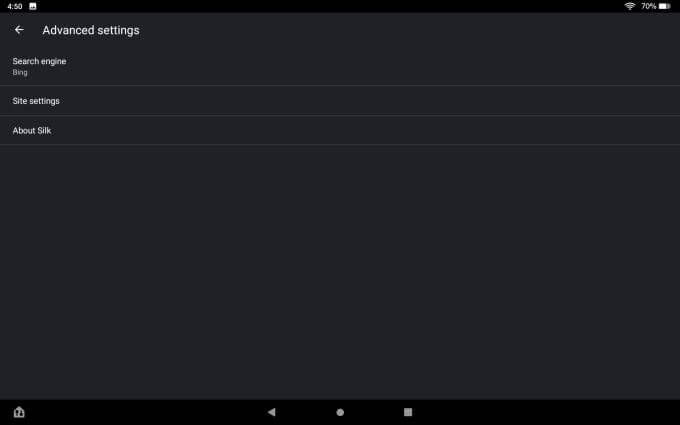หากคุณซื้อแท็บเล็ต Amazon Fire คุณอาจแปลกใจที่พบว่าคุณสามารถเข้าถึงเว็บเบราว์เซอร์เดียว: Silk
Silk เป็นเว็บเบราว์เซอร์ของ Amazon ทำทุกอย่างที่คุณต้องใช้เว็บเบราว์เซอร์รวมถึงบุ๊กมาร์กการท่องเว็บอย่างรวดเร็วและอินเทอร์เฟซที่ทันสมัย
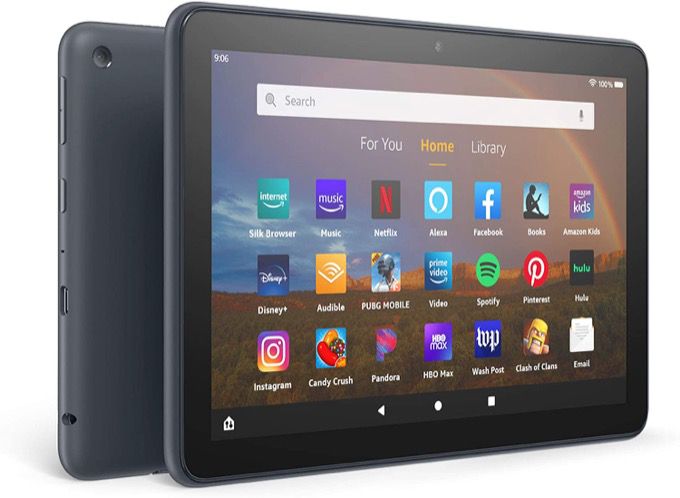
อย่างไรก็ตามมันยังรวมเข้ากับผลิตภัณฑ์และบริการของ Amazon อย่างลึกซึ้งเช่นเดียวกับเกือบทุกอย่างในแท็บเล็ต Amazon Fire
ในบทความนี้เราจะสำรวจการทำงานภายในทั้งหมดของเบราว์เซอร์ Silk หากคุณเพิ่งเริ่มใช้แท็บเล็ต Amazon Fire คุณจะรู้ว่าจะเกิดอะไรขึ้นจากประสบการณ์การท่องเว็บ
เบราว์เซอร์ Silk: ภาพรวม
ในการเปิดแท็บเล็ต Amazon Fire เบราว์เซอร์เพียงแค่ดูแอปบนแท็บเล็ตของคุณจนกว่าคุณจะเห็น Silk Browser
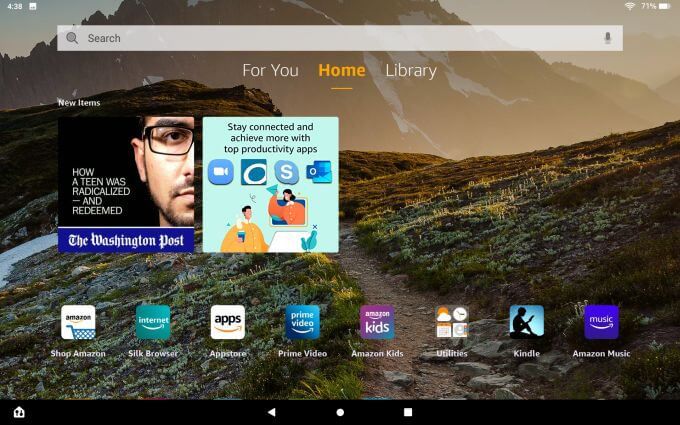
แตะที่ไอคอนนี้เพื่อเปิดเบราว์เซอร์ เช่นเดียวกับเบราว์เซอร์ส่วนใหญ่คุณจะเห็นแท็บที่ด้านบนช่อง URL ด้านล่างนี้และช่องค้นหาเหนือลิงก์การเข้าถึงด่วนแปดลิงก์
In_content_1 ทั้งหมด: [300x250] / dfp: [ 640x360]->ซึ่งรวมถึง:
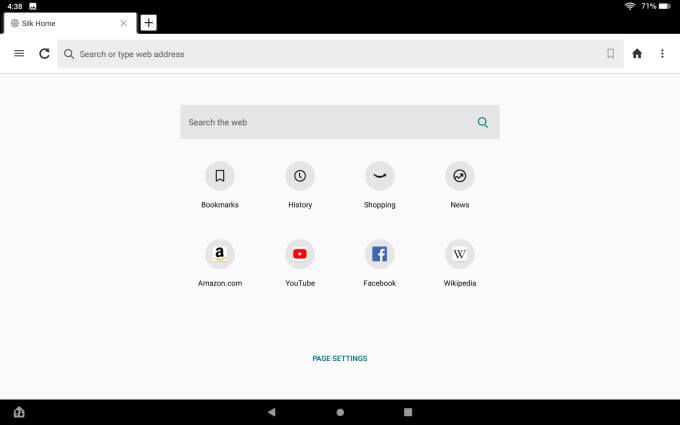
คุณจะสังเกตเห็นลิงก์ การตั้งค่าเพจที่ด้านล่างของหน้านี้ หากคุณเลือกคุณจะเห็นเมนูที่คุณสามารถเปิดหรือปิดใช้งานช่องค้นหาเหนือลิงก์ด่วนบนหน้า
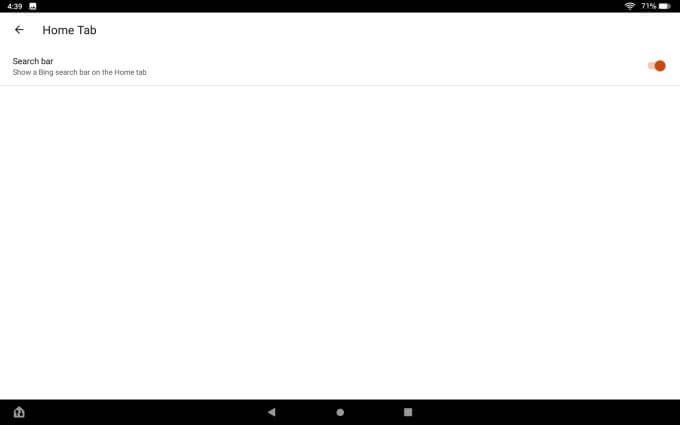
นี่เป็นประโยชน์ การปรับแต่งเนื่องจากคุณสามารถใช้ช่อง URL ที่ด้านบนเป็นช่องค้นหาเว็บได้เสมอดังนั้นช่องค้นหาที่สองบนหน้าเว็บจึงซ้ำซ้อน
เมนูด้านขวาของ Silk Browser
คุณจะพบตัวเลือกเดียวกันเป็นส่วนใหญ่ไม่ว่าคุณจะแตะจุดสามจุดที่ด้านขวาบนของเบราว์เซอร์ (สำหรับเมนูด้านขวา) หรือสามบรรทัดที่ด้านบนสุดของด้านซ้ายบน (สำหรับเมนูด้านซ้าย)
เมนูด้านขวามีการตั้งค่าตารางพร้อมไอคอนสำหรับแต่ละพื้นที่ที่คุณสามารถสำรวจได้
คำแนะนำทันที
สิ่งแรกที่คุณอาจสังเกตเห็นคือปุ่ม เริ่มต้นใช้งานขนาดใหญ่ที่ด้านล่างของเมนูโดยไม่มีคำอธิบายมากนัก
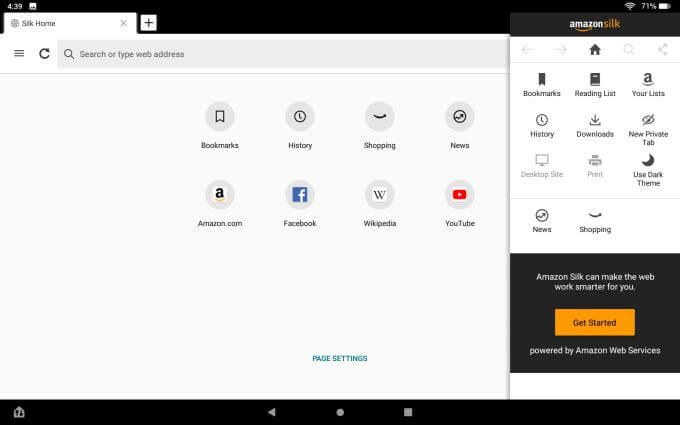
หากคุณแตะ รับ เริ่มต้นคุณจะเห็นตัวเลือกในการเปิดใช้งานคำแนะนำทันที
คุณลักษณะนี้จะตรวจสอบข้อมูลเกี่ยวกับหน้าเว็บที่คุณเข้าชมเพื่อให้เบราว์เซอร์ Silk สามารถให้คำแนะนำได้ คำแนะนำเหล่านี้รวมถึงบทความที่เกี่ยวข้องอื่น ๆ บนเว็บที่เกี่ยวข้องกับหัวข้อที่คุณกำลังอ่านหรือการค้นหาที่เกี่ยวข้อง
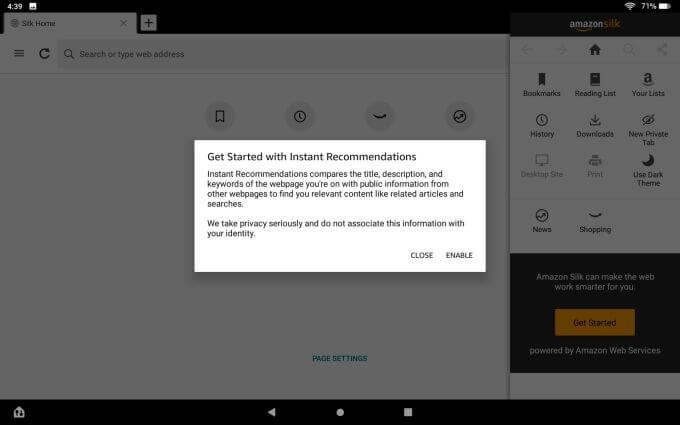
เห็นได้ชัดว่ามีข้อกังวลด้านความเป็นส่วนตัวบางประการที่เกี่ยวข้องกับ เนื่องจากข้อมูลการท่องเว็บของคุณจำเป็นต้องส่งต่อไปยังเซิร์ฟเวอร์ของ Amazon เพื่อให้ Amazon สามารถพัฒนาคำแนะนำสำหรับคุณได้
หากสิ่งนี้ไม่รบกวนคุณให้ดำเนินการต่อและเลือก เปิดใช้งาน. หากคุณไม่ต้องการส่งกิจกรรมการท่องเว็บทั้งหมดของคุณผ่านเว็บเกินกว่าที่คุณต้องการให้เลือก ปิด
บุ๊กมาร์ก
เลือกไอคอนบุ๊กมาร์กใน เมนูเพื่อเยี่ยมชมรายการบุ๊กมาร์กของคุณซึ่งคุณสามารถจัดระเบียบเป็นโฟลเดอร์ย่อยได้หากต้องการ
หากนี่เป็นครั้งแรกที่คุณใช้เบราว์เซอร์ Silk และเปิดบุ๊กมาร์กคุณจะสังเกตเห็นตัวเลือกในการนำเข้าบุ๊กมาร์กของคุณ จาก Chrome
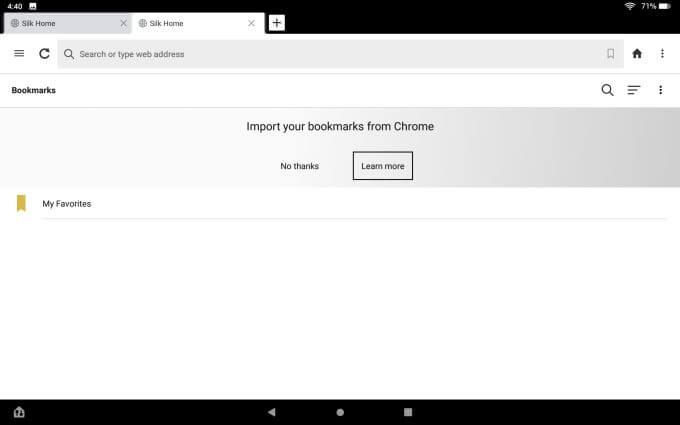
ต้องใช้ขั้นตอนสองสามขั้นตอนที่คุณต้องทำบนคอมพิวเตอร์หรืออุปกรณ์เคลื่อนที่เครื่องอื่น
คุณจะต้องเปิด Chrome ที่อื่นและติดตั้ง ส่วนขยายเบราว์เซอร์ Silk Bookmarks
สุดท้ายเปิดเบราว์เซอร์ Silk บนแท็บเล็ตของคุณแล้วกลับไปที่หน้าบุ๊กมาร์ก เลือกจุดสามจุดที่ด้านขวาบนเพื่อเปิดเมนูและเลือก นำเข้าจาก Chrome
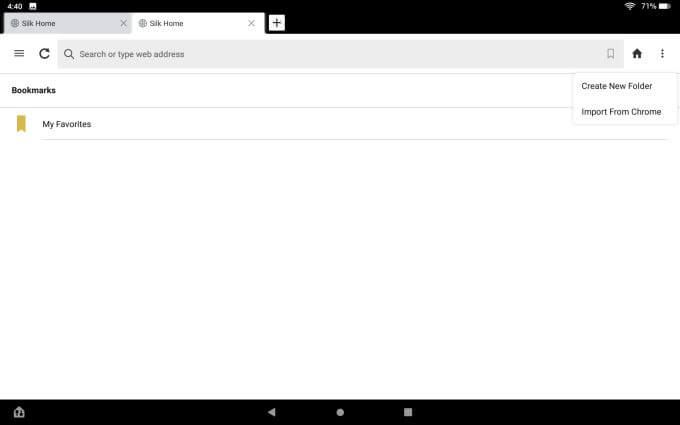
กระบวนการนี้จะถ่ายโอนบุ๊กมาร์กทั้งหมดจากเบราว์เซอร์ Chrome ของคุณไปยังระบบคลาวด์ผ่านส่วนขยาย Silk จากนั้นไปยังเบราว์เซอร์ Silk บนแท็บเล็ตของคุณ
เป็นกระบวนการที่เกี่ยวข้องเล็กน้อย แต่อย่างน้อยก็ช่วยให้คุณประหยัดเวลาในการสร้างไลบรารีบุ๊กมาร์กใหม่ทั้งหมด
แน่นอนในการบันทึกไซต์ใด ๆ ที่คุณกำลังเยี่ยมชมด้วย Silk browser เลือกไอคอนบุ๊กมาร์กในช่อง URL
คุณจะเห็นสองตัวเลือกเมื่อทำสิ่งนี้:
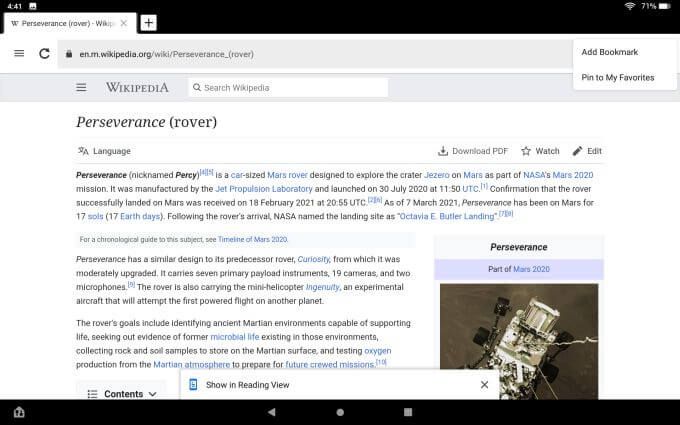
รายการเรื่องรออ่าน
ในเมนูด้านขวาคุณจะเห็น เรื่องรออ่านหากคุณแตะที่นี่คุณจะเห็นสองตัวเลือก:
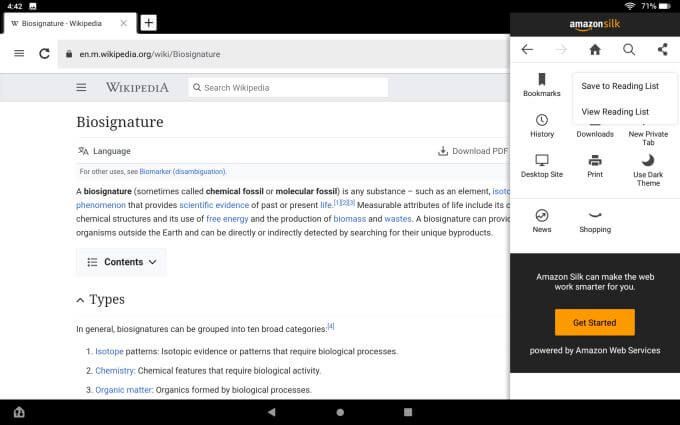
หากคุณเลือก ดูรายการเรื่องรออ่านคุณจะเห็นหน้าทั้งหมดที่คุณ ได้เพิ่ม มีรหัสสีเพื่อให้คุณทราบว่าคุณอ่านไปแล้วเรื่องใด
หากยังไม่ได้อ่านชื่อเรื่องจะเป็นสีส้ม
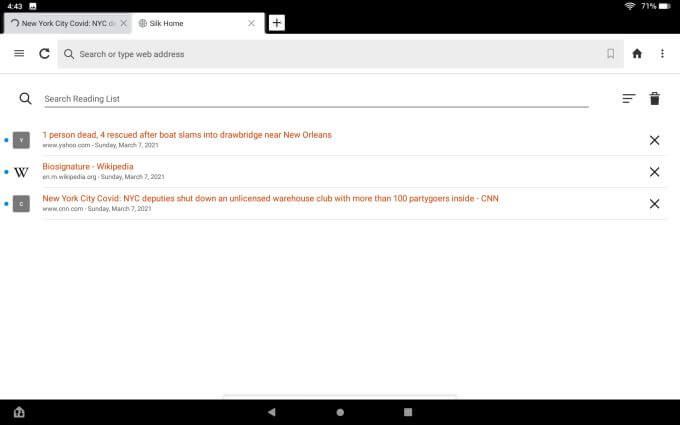
เมื่อคุณอ่านแต่ละหัวข้อเนื้อหาจะเปลี่ยนเป็นสีดำ
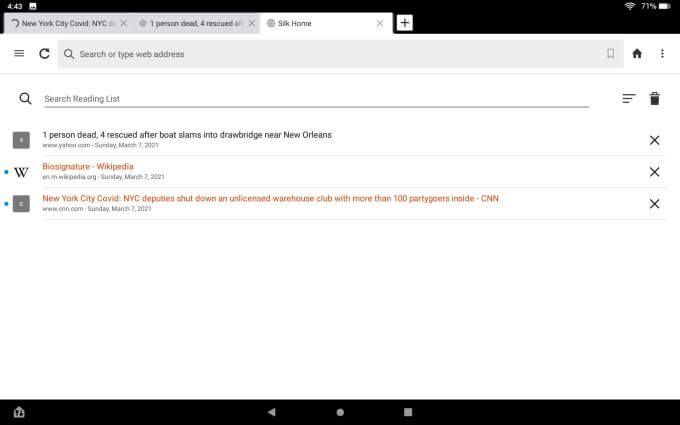
ขณะที่คุณอ่าน คุณสามารถลบทีละรายการหรือเลือกถังขยะที่มุมขวาบนเพื่อล้างทั้งหมด
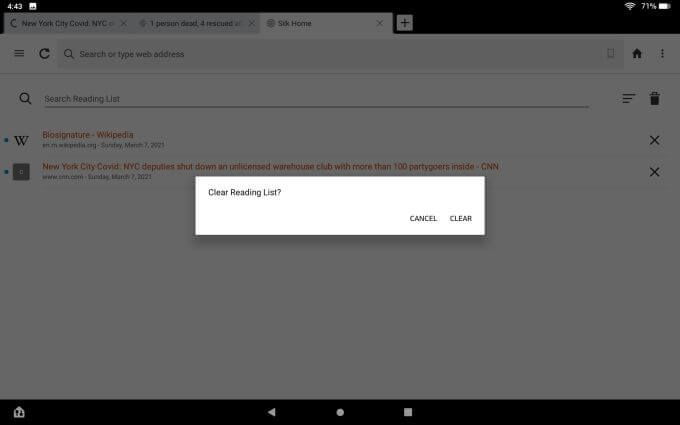
รายการเรื่องรออ่านเป็นคุณสมบัติที่มีประโยชน์สำหรับการบันทึกสิ่งที่คุณต้องการอ่านอย่างรวดเร็วในภายหลัง แต่คุณไม่ต้องการให้รายการของคุณยุ่งเหยิง ของบุ๊กมาร์กของเบราว์เซอร์
บันทึกบุ๊กมาร์กสำหรับสิ่งที่คุณต้องการเยี่ยมชมอีกครั้งเป็นประจำและใช้รายการเรื่องรออ่านของคุณสำหรับสิ่งที่คุณต้องการอ่านในภายหลังจากนั้นไปต่อ
Amazon ของคุณ Lists and Shopping Link
แน่นอนเนื่องจากแท็บเล็ต Amazon Fire เป็นผลิตภัณฑ์ของ Amazon และเบราว์เซอร์ Silk เป็นแอปของ Amazon จึงไม่น่าแปลกใจที่จะมีลิงก์เฉพาะของ Amazon ในเมนูด้านขวา
รายการแรกคือ รายการของคุณเพียงแค่นี้คุณก็จะเข้าสู่รายการความปรารถนาของคุณในบัญชี Amazon ของคุณ
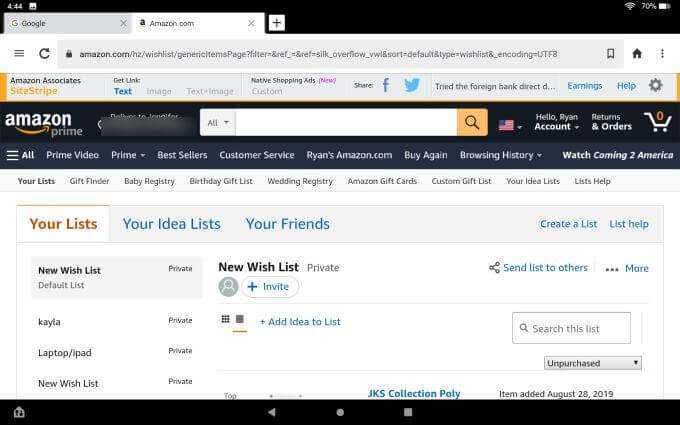
คุณจะเห็นลิงก์ ช็อปปิ้งที่จะพาคุณไป ตรงไปที่ Amazon เพราะคุณอยากซื้อสินค้าที่ไหนนอกจาก Amazon ใช่ไหม
ลิงก์เมนูด้านขวาอื่น ๆ
คุณจะเห็นลิงก์ต่อไปนี้ในเมนูด้านขวาของเบราว์เซอร์ Silk
Silk Browser Left Menu
หากคุณเลือกไอคอนเมนูด้านซ้ายคุณจะสังเกตเห็นทั้งหมด ตัวเลือกเดียวกับที่มีอยู่ในเมนูด้านขวา
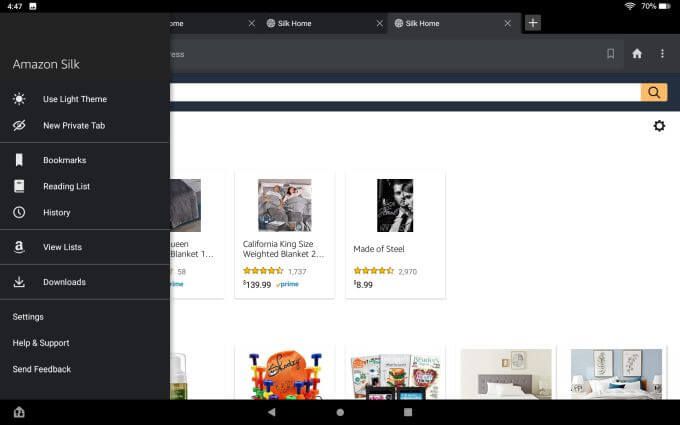
มีข้อยกเว้นอย่างหนึ่ง ซึ่งเป็นที่ที่คุณจะพบ การตั้งค่า
เมนูการตั้งค่าหลักคือที่ที่คุณจะพบทุกสิ่งที่คุณสามารถปรับแต่งเกี่ยวกับเบราว์เซอร์ Silk ได้
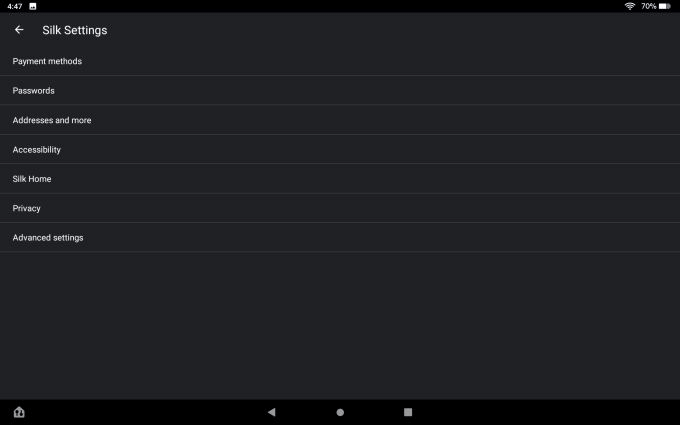
ซึ่งรวมถึง:
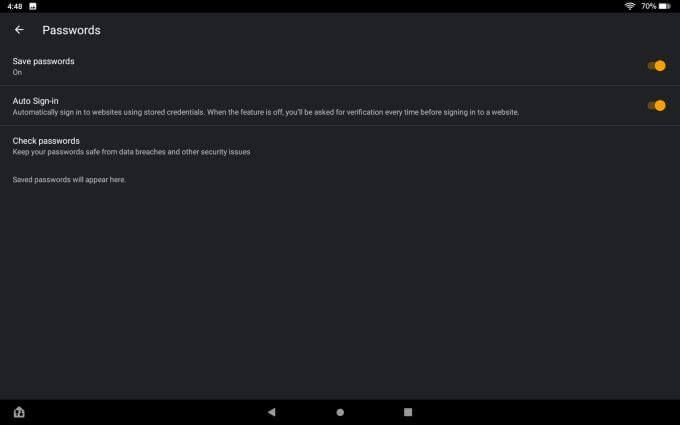
ส่วนที่สำคัญคือความสามารถในการปรับแต่งแท็บข่าวสารของคุณ คุณสามารถปรับแต่งประเภทของบทความและข่าวที่กำลังมาแรงที่คุณเห็นได้โดยจัดการผู้ให้บริการข่าวและแหล่งที่มาของคุณ
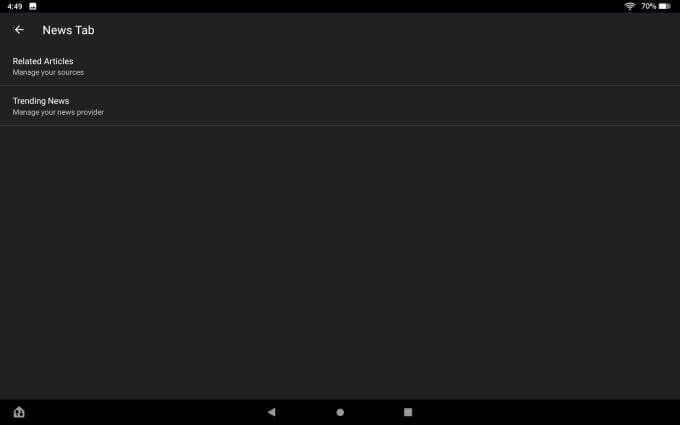
ในหน้าแหล่งที่มาคุณจะเห็นรายการแหล่งข่าวที่มีอยู่ทั้งหมด คุณสามารถเลือก บล็อกเพื่อลบสิ่งที่คุณไม่ต้องการรวมทั้งหมดได้
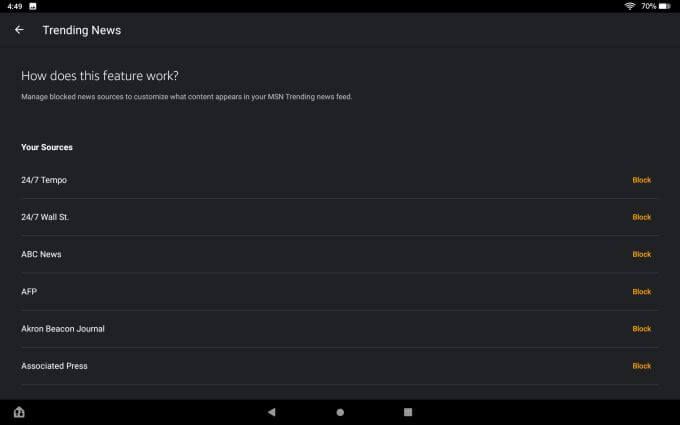
เมนู ความเป็นส่วนตัวคือที่ที่คุณสามารถเปิดใช้งาน ไม่ติดตามหรือ ใช้ DNS ที่ปลอดภัยเพื่อเพิ่มความเป็นส่วนตัวและความปลอดภัย
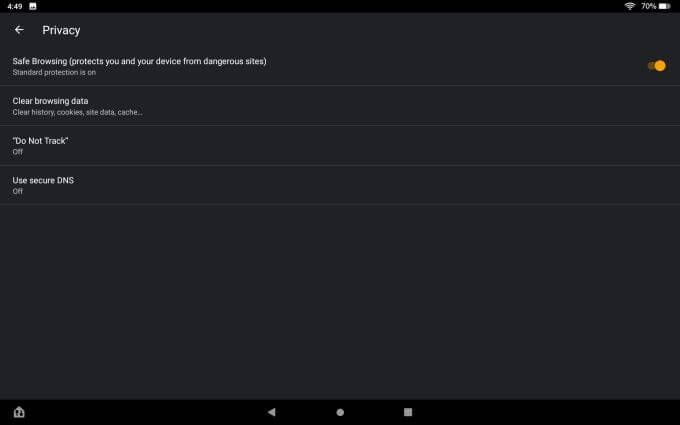
หากคุณเลือกใช้ DNS ที่ปลอดภัยคุณจะต้องมีผู้ให้บริการและเปิดใช้งานตัวเลือกนี้ในเบราว์เซอร์ Silk
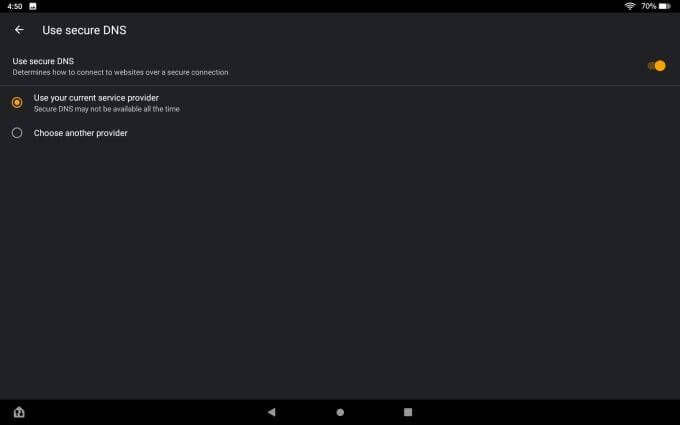
เมนู การตั้งค่าขั้นสูงเป็นที่ที่คุณสามารถเปลี่ยนการค้นหาเริ่มต้น เอนจินที่เบราว์เซอร์ Silk จะใช้